

A zenei programokban alapvető képesség, hogy saját felvételek hangjait használjuk fel a produkció során. Ez számos zenei műfajban és természetesen a mozgóképes produkciók világában is elterjedt. A MainStage egyik hangszere erre a célra a Quick Sampler nevű eszköz, amely révén nem csak saját felvételt készíthetünk, de meglévő felvételt, egy zenei fájlt is be tudunk húzni a hangszer felületére, amelyből a program képes részletet kivágni, illetve azt különböző effektusokkal ellátni - például a hangmagasságot módosítani akár MIDI billentyűzeten játszva.
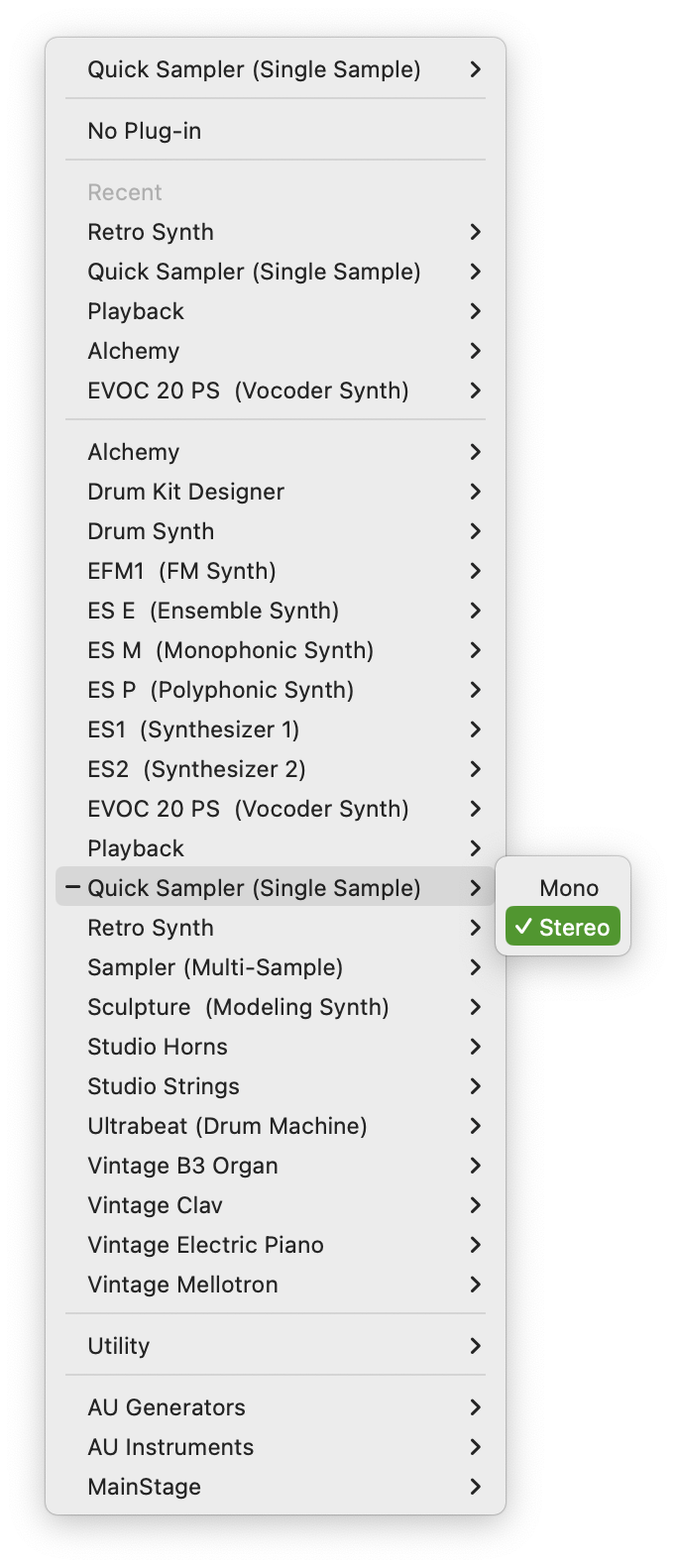 A MainStage felületén valamely sáv Input listáján felnyíló menüből tudjuk kiválasztani a Quick Sampler elemet, és ott a Mono vagy Stereo opciók közül az igényeink szerintit beállítani. Ezt követően az adott csatorna oszlopon a Q-Sampler elemre kattintva tudjuk megnyitni a hangszer ablakát, ahol számos beállítási lehetőséget találunk.
A MainStage felületén valamely sáv Input listáján felnyíló menüből tudjuk kiválasztani a Quick Sampler elemet, és ott a Mono vagy Stereo opciók közül az igényeink szerintit beállítani. Ezt követően az adott csatorna oszlopon a Q-Sampler elemre kattintva tudjuk megnyitni a hangszer ablakát, ahol számos beállítási lehetőséget találunk.
A Quick Sampler segítségével egyrészt elkészíthetjük saját felvételeinket, így kvázi önálló hangszert hozhatunk létre az élő fellépésünkre - ez a képesség jelen van a Logic Pro alkalmazásban is, így ott zeneszámot szerkeszteni is tudunk a saját hangmintából.
E célra szolgál a Recorder felület, ahol a rögzítési hullámformát kijelző kék sáv bal alsó sarkában tudjuk kiválasztani a bemeneti forrást - ez lehet külső mikrofon, hangkártya, de akár a Mac-hez kapcsolt iPhone mikrofonja is.
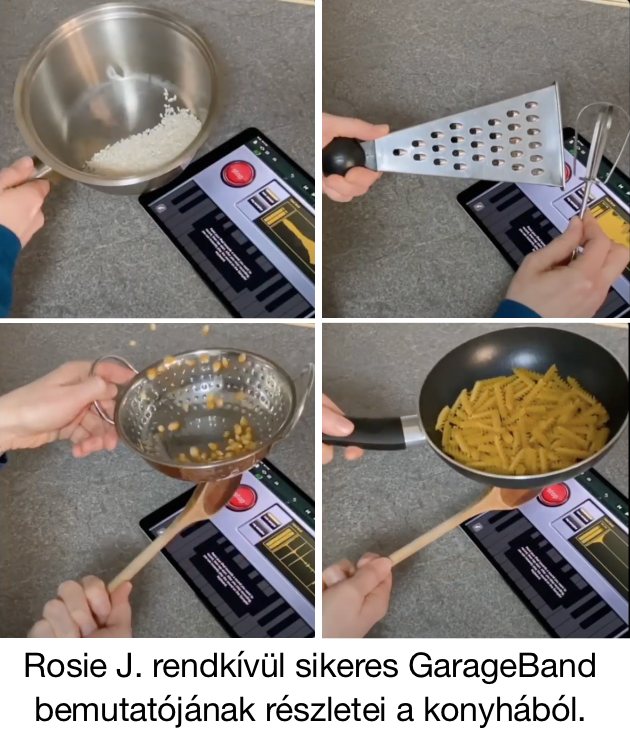 Ezzel a módszerrel tudunk általános hangokat felvenni az életünkből, amelyet valamilyen módon zenei használatra kívánunk alkalmazni. Ez lehet konyhai eszközök hangja, ahogyan a koronavírus járvány idején az egyik brit Apple Store tehetséges eladója demonstrálta a kreativitás lehetőséget, de természetből származó hang, vízcsepegés, fém megdobása borsóval, kaviccsal, kukoricával - bármi olyan hang, amelyre felfigyeltünk, és amelyből zenei kreativitásunk lát, illetve hall valami olyasmit, ami használatra érdemes. (Volt olyan ’80-as évekbeli szinti-pop zenekár, amely például egy bizonyos kosárpalánk nyekkenésének hangját alkalmazta ismert slágerben, amelyet akkor adott ki, ha a kosárlabda eltalálta a zsák szélét - csak hogy demonstráljuk a mintavételezésben rejlő, akár képtelenségbe hajló opciókat.)
Ezzel a módszerrel tudunk általános hangokat felvenni az életünkből, amelyet valamilyen módon zenei használatra kívánunk alkalmazni. Ez lehet konyhai eszközök hangja, ahogyan a koronavírus járvány idején az egyik brit Apple Store tehetséges eladója demonstrálta a kreativitás lehetőséget, de természetből származó hang, vízcsepegés, fém megdobása borsóval, kaviccsal, kukoricával - bármi olyan hang, amelyre felfigyeltünk, és amelyből zenei kreativitásunk lát, illetve hall valami olyasmit, ami használatra érdemes. (Volt olyan ’80-as évekbeli szinti-pop zenekár, amely például egy bizonyos kosárpalánk nyekkenésének hangját alkalmazta ismert slágerben, amelyet akkor adott ki, ha a kosárlabda eltalálta a zsák szélét - csak hogy demonstráljuk a mintavételezésben rejlő, akár képtelenségbe hajló opciókat.)
A Recorder segítségével a felvételt elkezdhetjük rögtön, ahogyan rákattintunk a felvétel gombra (Start immediately), vagy automatikusan úgy, hogyha a jel elér egy bizonyos szintet decibelben kifejezve (wait for signal to pass Threshold). Ezen utóbbi opció esetén mód van manuálisan megadni azt a decibel értéket, amely a felvételt indítani hivatott. A felvételt ugyanígy a gombra kattintva tudjuk leállítani, a rögzített anyagot pedig egészében vagy részleteiben van módunk felhasználni a produkció előadása során.
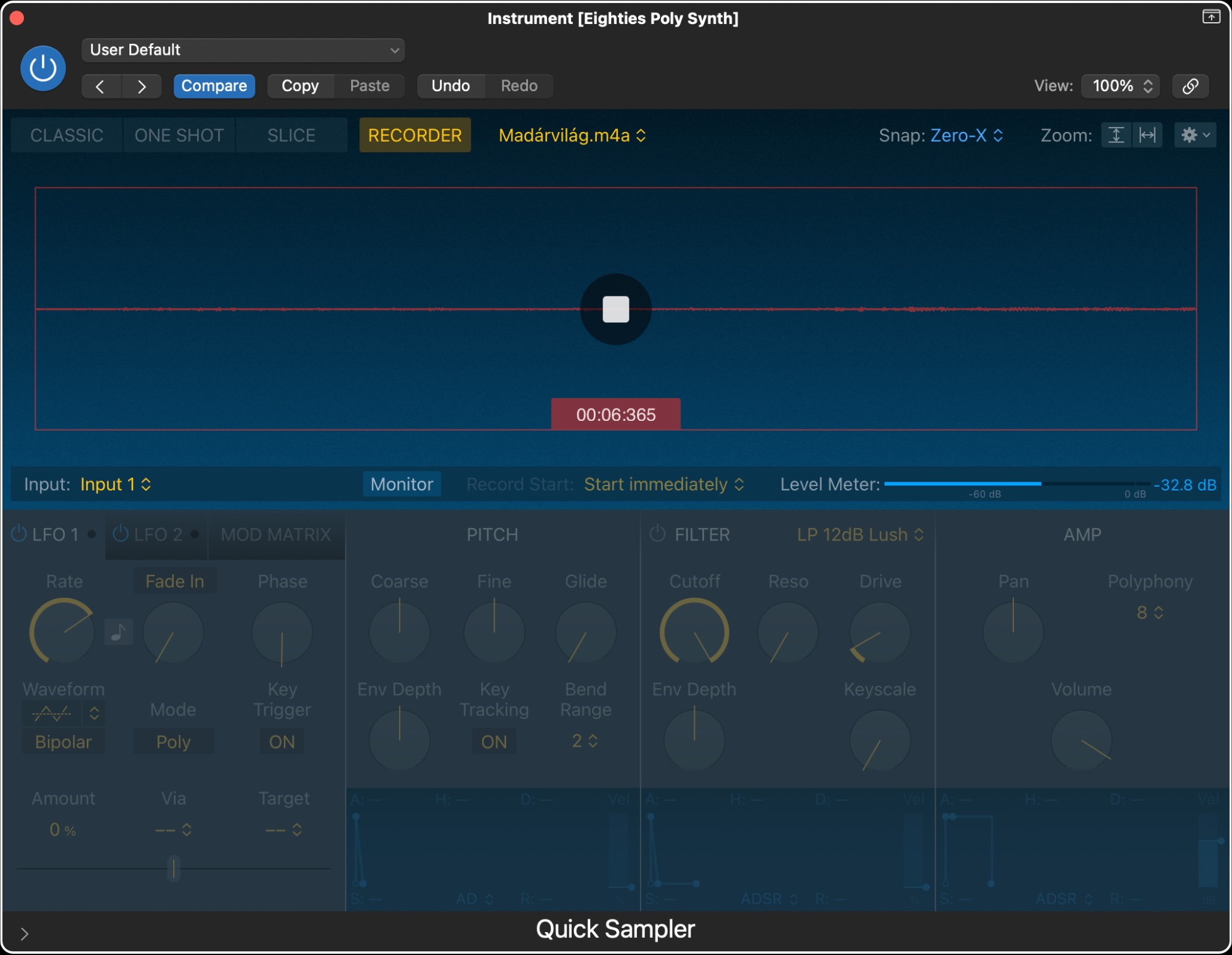
Itt visszacsatlakozunk a felület megismerésének elejére, mégpedig azért, mert akár az éppen elkészített felvételünkkel, akár egy meglévő, felhasználni kívánt fájllal dolgozunk, a további funkciók azonosak.
A bal felső sarokban találjuk a Classic, One Shot és Slice elemeket, amelyek a hangminta felhasználásának módozatait befolyásolják.
Ha nem aktuálisan készítünk felvételt, hanem meglévő hangfájlt szeretnénk használni, azt egyszerűen az üres kék sávba húzhatjuk. A húzásnál a MainStage felületén megnyitott Quick Sampler ablak két lehetőséget kínál fel: Original és Optimized. Az Originial opció akkor hasznos, ha egy rövid hangmintát alkalmazunk, például egy koppanást, dobütést, puffanást. Az Optimized opció esetén a MainStage mindent érintetlenül hagy, de ha hosszabb hangmintáról van szó, amelyben több hang is megszólal, automatikusan megkeresi az eltérő hangok határait, azokat feltérképezi a MIDI-billentyűzetre, valamint kivágja a csendet a hangból, hogy az ne képezze részét a játéknak.
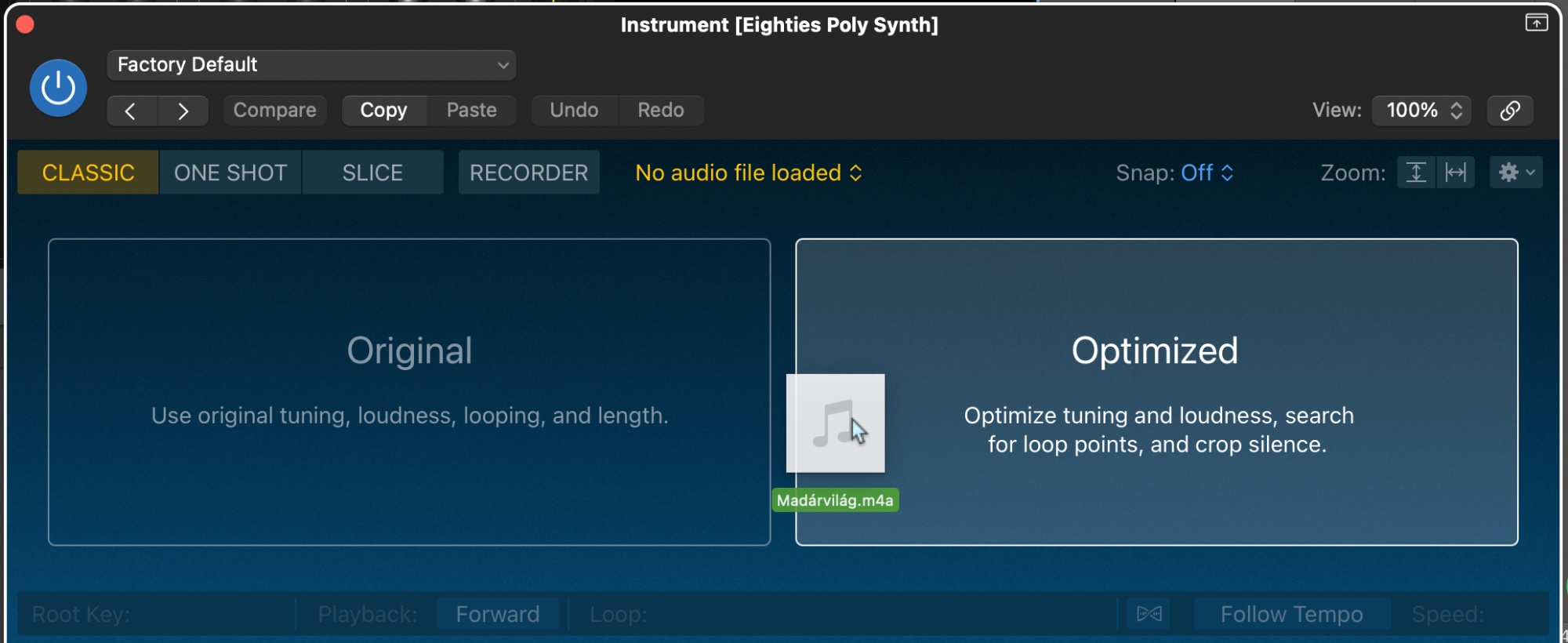
Amennyiben egy rövidebb hangot rögzítettünk, a Classic és One Shot opciók használata lehet praktikus, míg a hosszabb felvétel esetén a Slice elem, amely a csúcsértékek alapján felszeleteli a hangmintát, és feltérképezi a MIDI-billentyűzetünkre, így a hangminta részleteit el tudjuk „zongorázni” az eszközön. Amennyiben a Slice túl sok részre tagolja fel a hangmintát, akkor az egyes sárga vonalakon, azaz hangjegyeken duplán kattintva azokat el tudjuk távolítani - ilyenkor a törölt hangjegy a MIDI-billentyűzeten felszabadul, és a tőle jobbra található hangjegy kerül az adott billentyűre.
A Classic és a One Shot látszólag egyforma, ám ha gyorsabban játszunk, tapasztalni fogjuk, hogy míg a Classic esetén az éppen játszott hang megszakad, ha ismét lenyomunk egy billentyűt a MIDI-billentyűzeten, addig a One Shot esetén ugyan megszólal az újabb hang, de végig hallhatjuk az előző hangot is. Ez utóbbi ütős hangszereknél sokkal kellemesebb élmény, mivel az elcsendesülési szakasz is végigjátszódik, és nem szakad meg.
Hogy a játék során melyik legyen a kezdő billentyű, azt a hullámforma ábrázolás alatti Root Key felületről tudjuk kiválasztani - ez alapértelmezés szerint az a billentyű a MIDI billentyűzetünkön, amelyet a program a hang rögzítésekor vagy betöltésekor kezdőhangnak azonosít. Vagyis nem minden esetben ugyanaz, hanem forrástól függő. Ezt az egérkurzor nyomva tartásával húzva tudjuk állítani, de a billentyű jelölésének kiírására duplán kattintva manuálisan is át tudjuk írni.
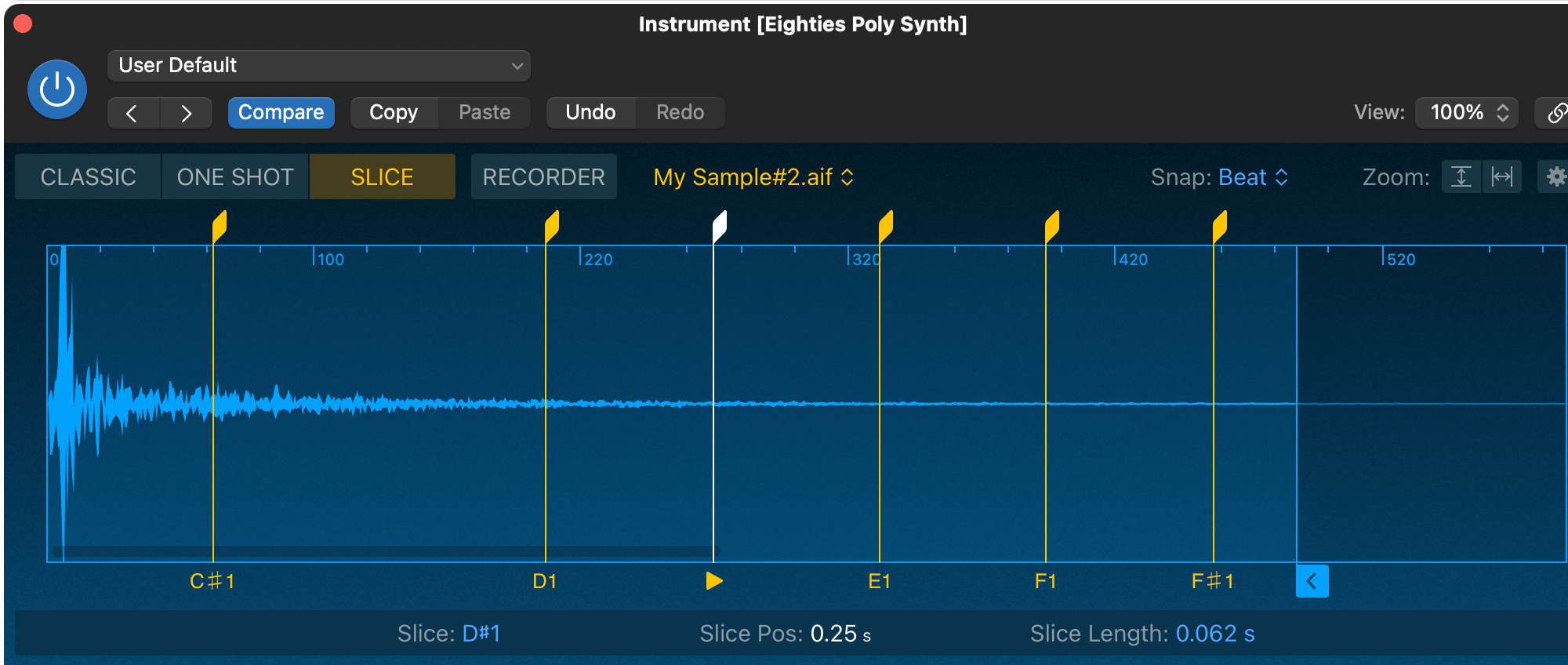
Amennyiben nem egyetlen hang, hanem több hang képezi a Quick Sampler felületén lévő tartalmat, akkor a Slice beállítás alatt a Start Key megadását követően mód van arra, hogy a Chromatic beállítás helyett a White vagy a Black opciót válasszuk ki. Ez ténylegesen azt jelöli, hogy a MIDI-billentyűzetünk fehér és fekete billentyűinek leosztása helyett az adott mintával csak a fehér vagy csak a fekete billentyűkön játszhassunk.
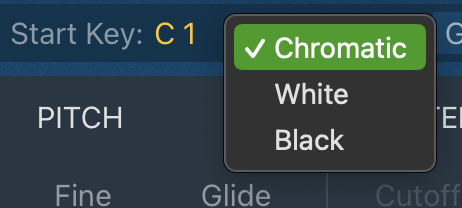 A hangmintának lehetőség van csak egy részletét használni, amelyet a sárga, hajló nyilak elhelyezésével tudjuk elérni: ez a Loop (hurok, azaz ismétlődő hangminta) két határát jelöli: a kezdő- és végpontot. A ferde vonalak a felhangosodás és elcsendesülés (fade in és fade out) beállításai, amelyek használata opcionális. A hullámforma alatti, kék alapon lévő egymás felé mutató nyilak a teljes hangminta kezdő- és végpontját jelölik.
A hangmintának lehetőség van csak egy részletét használni, amelyet a sárga, hajló nyilak elhelyezésével tudjuk elérni: ez a Loop (hurok, azaz ismétlődő hangminta) két határát jelöli: a kezdő- és végpontot. A ferde vonalak a felhangosodás és elcsendesülés (fade in és fade out) beállításai, amelyek használata opcionális. A hullámforma alatti, kék alapon lévő egymás felé mutató nyilak a teljes hangminta kezdő- és végpontját jelölik.
Ezen elemek mozgatása során lehetőségünk van hozzáigazítási segédletet igénybe venni a Snap menüből, amely a hullámforma fölött jobbra található. A segédlet alapból ki van kapcsolva, de választhatjuk a Zero Crossing, Transient+Note és Beat elemet.
A Zero Crossing az úgynevezett nullapont, vagyis a fizikában az a része a hullámformának, ahol a jel szintje nulla.
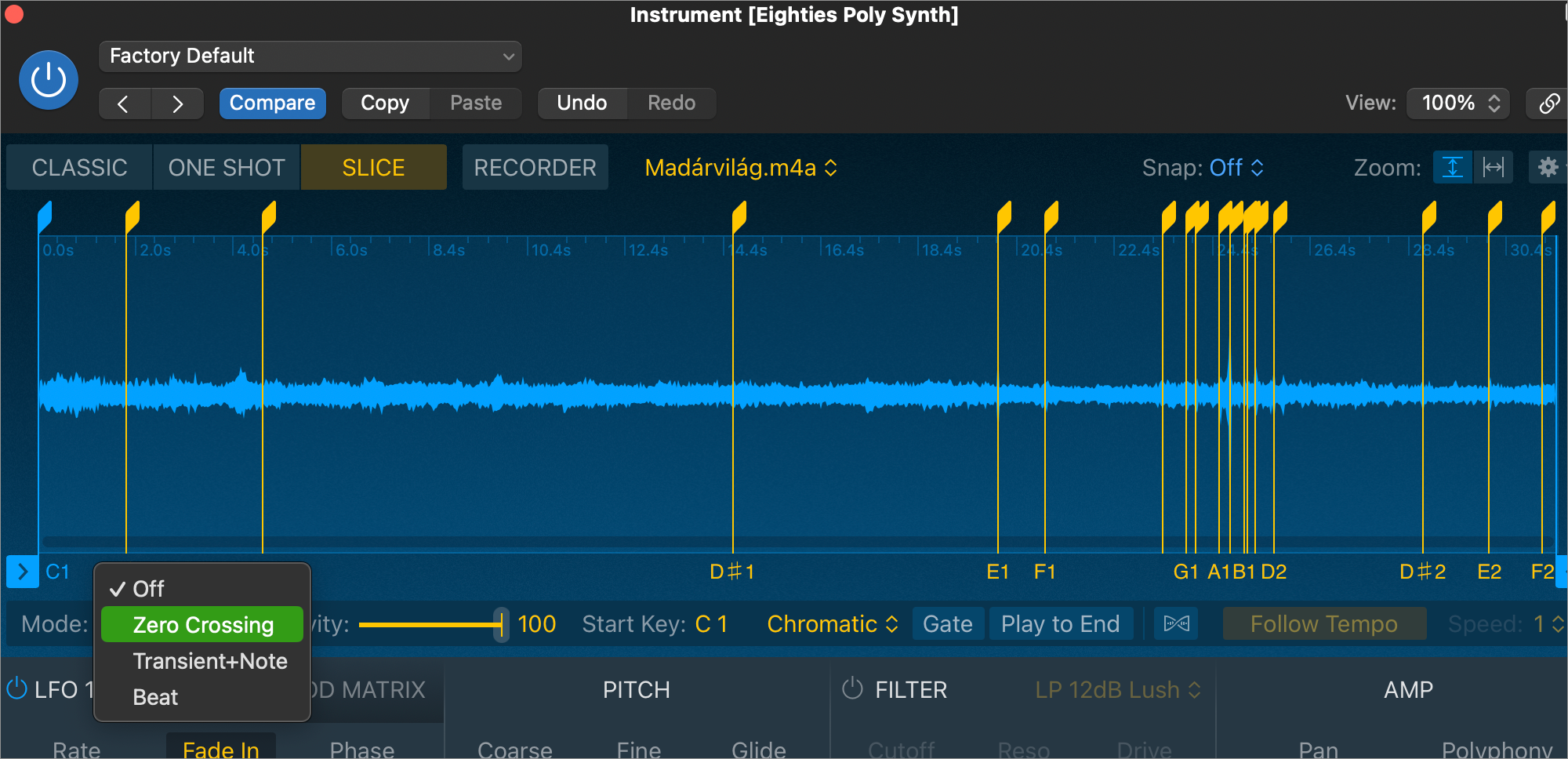
A Transient+Note az átmenet utáni első hangjegyhez igazítja a segédvonalunkat, vagyis egy olyan ponthoz, ahol a nyugalmi, csendes állapotból indul a hullámforma, tehát megjelenik a jel.
A Beat talán a legegyértelműbb igazítás: ez az idővonalon ábrázolt ütemek vonalához igazítja a vonalat, legyen az a kezdő- vagy végpont, a hurok eleje vagy vége, illetve a hangosodás vagy csendesedés eleje vagy vége.
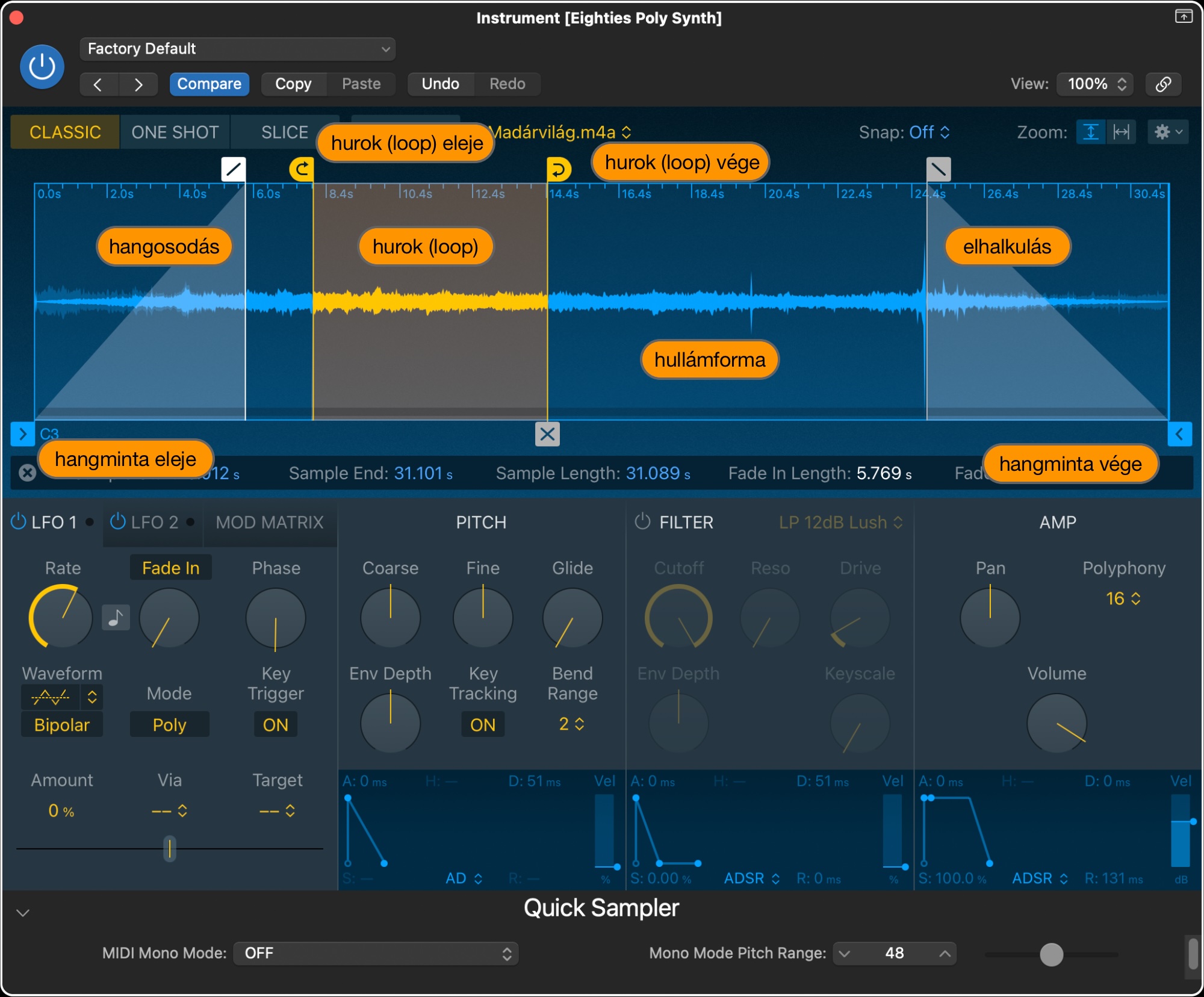
A hullámforma megjelenítő felületen a Magic Mouse, a Magic Trackpad és az Apple mobil számítógépek ujjkövetőinek a segítségével könnyedén tudunk nagyítani: egyszerűen a lefelé történő húzás kézmozdulatával érhető el ez a funkció, míg a kicsinyítés a felfelé húzás formájában történik.
A fentiekben kétféle metódust foglaltunk össze arra az esetre, amikor is a MIDI-billentyűzeten játszhatunk a saját magunk által létrehozott hangminta által képezett hangszeren: az egyik lehetőség, amikor a Slice opció segítségével a hullámforma csúcsai, egyenlő időbeli eloszlás vagy ütem alapján felvágjuk a hangmintát, és annak egyes részleteit érjük el a MIDI-billentyűzet billentyűivel. A másik lehetőség, hogy egy rövid hangot rögzítünk, amelyet különböző hangmagasságokon tudunk játszani - például egy taps, csörrenés, zörej lehet mélyebb és magasabb. Igen ám, de a hang mélyítését általában úgy érik el a szoftverek, hogy lassabban játszódik le az adott hang, míg a magasabbá tételnél gyorsabban játszódik le a hang.
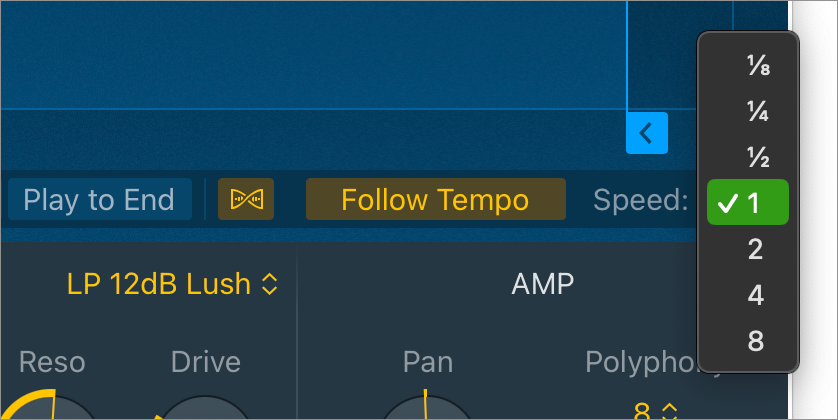 A Quick Sampler esetén erre az eshetőségre került be a hullámforma alatt jobbra található Flex gomb, és a mellette lévő Follow Tempo kapcsoló. A két képesség összefügg, illetve a Flex aktivitása szükséges ahhoz, hogy a Follow Tempo képesség működjön. Ebben az esetben a produkció ütem beállításához, illetve a rögzített hangminta üteméhez igazodik a hangmagasság változása esetén a hangminta, vagyis nem lesz sem hosszabb, sem rövidebb, hanem minden esetben az alap hangminta időtartalmának megfelelően hallhatjuk.
A Quick Sampler esetén erre az eshetőségre került be a hullámforma alatt jobbra található Flex gomb, és a mellette lévő Follow Tempo kapcsoló. A két képesség összefügg, illetve a Flex aktivitása szükséges ahhoz, hogy a Follow Tempo képesség működjön. Ebben az esetben a produkció ütem beállításához, illetve a rögzített hangminta üteméhez igazodik a hangmagasság változása esetén a hangminta, vagyis nem lesz sem hosszabb, sem rövidebb, hanem minden esetben az alap hangminta időtartalmának megfelelően hallhatjuk.
Az is előfordul, hogy a hangminta jobban érvényesül eltérő sebességen. Ez a Flex funkció másik képessége: ha nem az a célunk, hogy a tempót kövesse a hang, vagy nem csak az a célunk, akkor a jobbra mellettük lévő Speed felnyíló menüből az eredeti sebesség nyolcadát, negyedét, felét, kétszeresét, négyszeresét és nyolcszorosát is kiválaszthatjuk tempónak. (Mindez történhet a Follow Tempo / Ütem követése kikapcsolásával vagy aktivitásával is.)
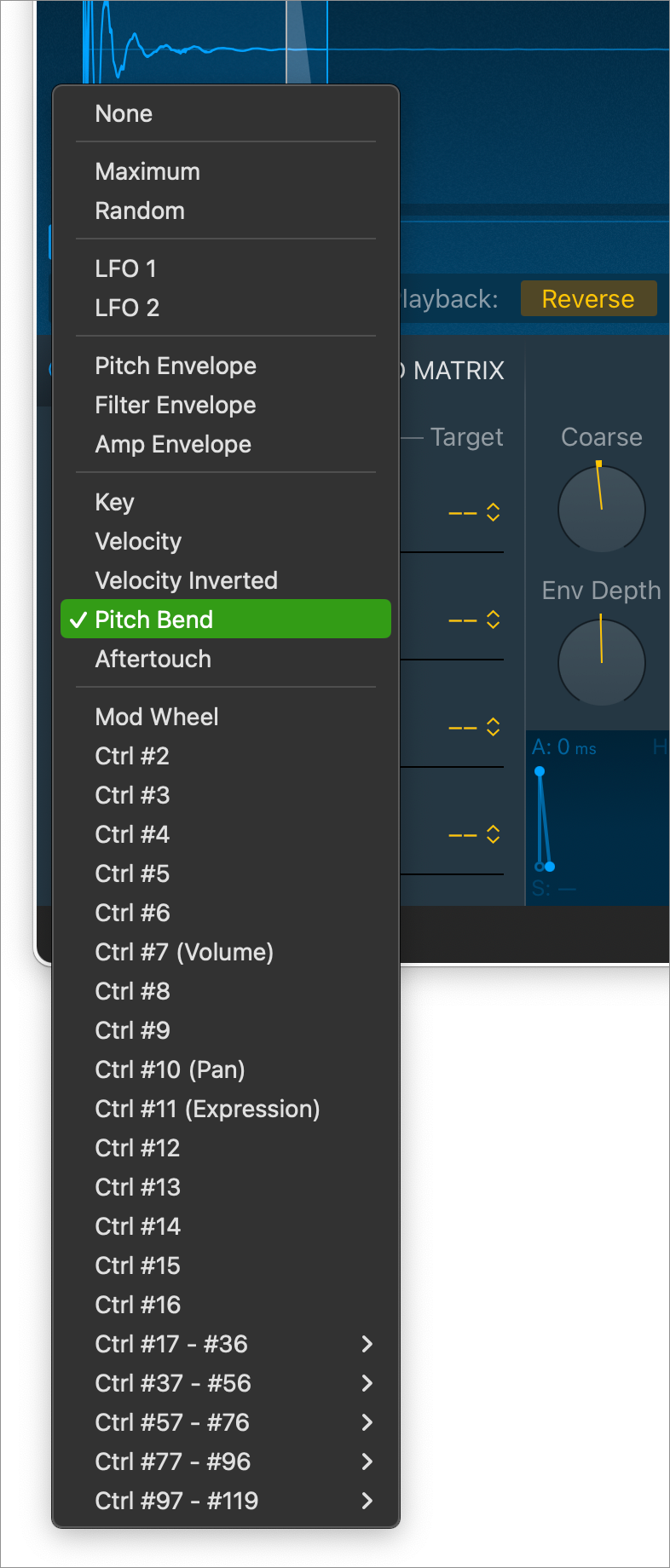 Megjegyzés: A Flex funkció az Apple Loops forrásanyagok, a Logic Pro sávjaiból származó nyersanyag, a Quick Sampler által importált és optimalizált hanganyagok, illetve a Logic Pro Smart Tempo Editor által elemzett hanganyagok esetén áll rendelkezésre.
Megjegyzés: A Flex funkció az Apple Loops forrásanyagok, a Logic Pro sávjaiból származó nyersanyag, a Quick Sampler által importált és optimalizált hanganyagok, illetve a Logic Pro Smart Tempo Editor által elemzett hanganyagok esetén áll rendelkezésre.
A Quick Sampler hangszer modulációs generátorokat is tartalmaz a hanganyag bizonyos paraméterek szerinti módosítására - ezeket a hullámforma alatt találjuk az LFO 1, LFO 2 és a MOD MATRIX címkék alatt.
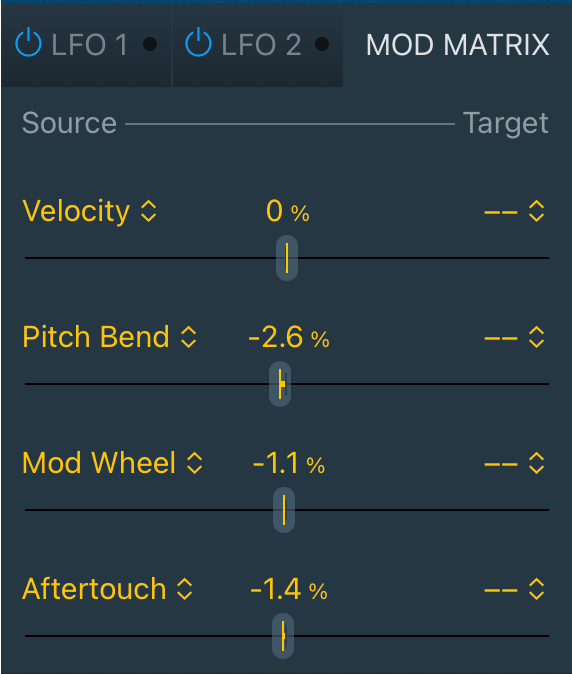 A MIDI-billentyűzetünkön lévő modulációs kerék (modulation wheel), utóérintés (aftertouch), hangmagasság tológomb (pitch bend), sebesség (velocity) és MIDI folytonosság vezérlő (MIDI continuous controller) hardveres elemeket hozzá tudjuk rendelni a Quick Sampler négyféle valós idejű vezérlő képességéhez a MOD MATRIX felületen. Hogy mely vezérlő elem milyen funkciót lásson el, és azt milyen erősséggel tegye, ezen a felületen tudjuk beállítani.
A MIDI-billentyűzetünkön lévő modulációs kerék (modulation wheel), utóérintés (aftertouch), hangmagasság tológomb (pitch bend), sebesség (velocity) és MIDI folytonosság vezérlő (MIDI continuous controller) hardveres elemeket hozzá tudjuk rendelni a Quick Sampler négyféle valós idejű vezérlő képességéhez a MOD MATRIX felületen. Hogy mely vezérlő elem milyen funkciót lásson el, és azt milyen erősséggel tegye, ezen a felületen tudjuk beállítani.
Fontos tudni, hogy természetesen nem minden MIDI-billentyűzet rendelkezik minden funkcióval, amely itt megtalálható. Például az iJoe.hu kínálatában elérhető iRig Keys MIDI billentyűzetek legkisebbjén nincsenek ilyen hardver funkciók, míg az iRig Keys I/O billentyűzeten további programozható gombok is elérhetőek. A MOD MATRIX használata értelemszerűen a MIDI-billentyűzetünk tudásával, hardveres adottságaival van összefüggésben.
Rendkívül hasznos ugyanakkor, hogy akár élő fellépés közben is mód van a hardveres funkciók bizonyos modulációkhoz való hozzárendelésére.
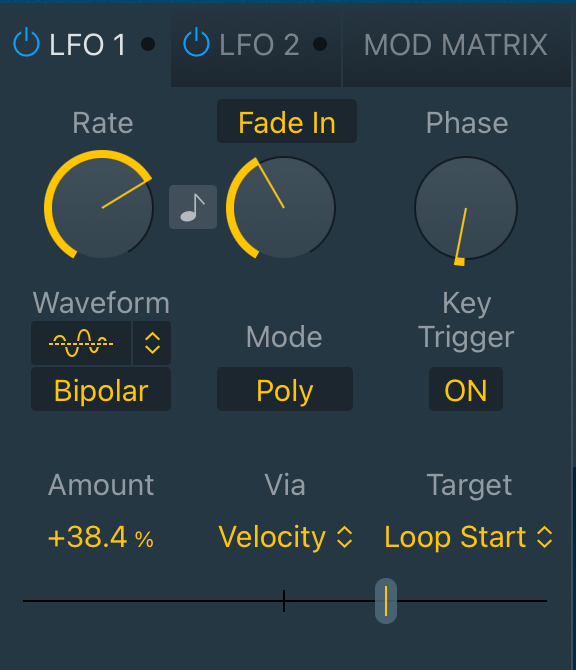 Az LFO a Low Frequency Oscillator (alacsony frekvenciájú oszcillátor) rövidítése, és bizonyos módosításra képes a zenei nyersanyagon: mind az LFO 1, mind pedig az LFO 2 hasonló funkciót lát el, ám a kettő egymást követve, vagy egymástól külön is képes működni.
Az LFO a Low Frequency Oscillator (alacsony frekvenciájú oszcillátor) rövidítése, és bizonyos módosításra képes a zenei nyersanyagon: mind az LFO 1, mind pedig az LFO 2 hasonló funkciót lát el, ám a kettő egymást követve, vagy egymástól külön is képes működni.
Elsőként ezeket be kell kapcsolnunk a felirat előtti bekapcsoló gombbal. Ezt követően a Rate potméterrel állíthatjuk a moduláció erősségét (ez Hertzben kerül megadásra), továbbá a hangjegy ikonra kattintva, azt bekapcsolva tudjuk meghatározni, hogy az oszcillátor működése szinkronban legyen a projekt tempójával.
A Fade potméternél kattintással tudunk választani a Fade In és a Fade Out között, vagyis az oszcillátor aktiválódásának elején és végén lévő finoman lineáris erősödésnek és elhalkulásnak.
Amennyiben a Mode paraméter, amely a MIDI-billentyűzet gombjainak megnyomási módjára utal, Poly állásban van, és a Phase potméter szabályozza azt, hogy egy újabb billentyű lenyomása esetén az LFO milyen időzítéssel aktiválódik. (Amennyiben a Trigger Mode Mono állásban van, úgy az LFO hatása az éppen lenyomott gombra érvényesül, vagyis nem aktiválódik minden gomb lenyomásakor újra. Mono esetén fel kell engednünk az éppen lenyomott billentyűt ahhoz, hogy az LFO a következő billentyű lenyomásakor újra aktiválódjék.)
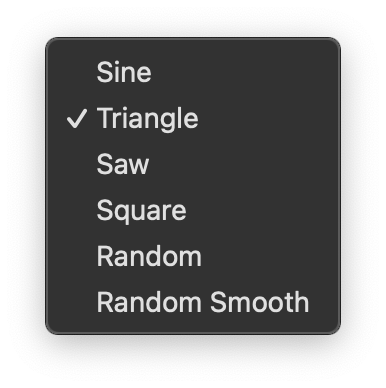 A Waveform felnyíló menüből az LFO által létrehozott hullámformát állíthatjuk. Ennek az oszcillátor hangja szempontjából nagy jelentősége van, hiszen a hullámforma alapvető hatással van a hallható hangra. Ennek polaritása is állítható: lehet kétpólusú (bipolar) és egypólusú (unipolar).
A Waveform felnyíló menüből az LFO által létrehozott hullámformát állíthatjuk. Ennek az oszcillátor hangja szempontjából nagy jelentősége van, hiszen a hullámforma alapvető hatással van a hallható hangra. Ennek polaritása is állítható: lehet kétpólusú (bipolar) és egypólusú (unipolar).
Az Amount (mennyiség) csúszógomb az LFO moduláció erejét állítja. Amennyiben a Via menüben valamely elem aktív, úgy kettő pontja lesz az Amount csúszógombnak: minimum és maximum érték. Végül pedig a Target felnyíló menüben a moduláció célját is megadhatjuk.
Az LFO 2 kezelése ugyanezen az elven és azonos beállítási paraméterekkel működik.
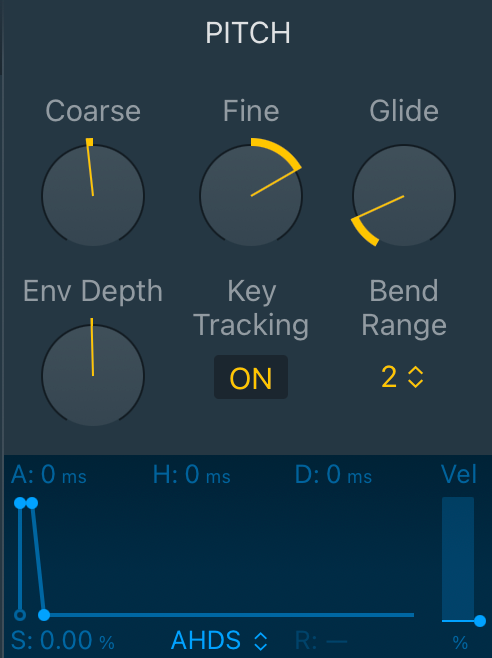 A Pitch beállítási felületen a hangmagasság módosítható: a Coarse potméter félhang pontossággal teszi lehetővé a hangmagasság állítását, míg a Fine potméter ezen belül század félhang pontosságú finomítást kínál. A Glide potméter a lejátszott hangok közötti hangmagasságok közti átmenet idejét szabályozza - ez milliszekundumokban állítható finomítás.
A Pitch beállítási felületen a hangmagasság módosítható: a Coarse potméter félhang pontossággal teszi lehetővé a hangmagasság állítását, míg a Fine potméter ezen belül század félhang pontosságú finomítást kínál. A Glide potméter a lejátszott hangok közötti hangmagasságok közti átmenet idejét szabályozza - ez milliszekundumokban állítható finomítás.
Az Env Depth potméter a burkolóként (envelope) alkalmazott hangmagasság állítás moduláció mélységét hivatott állítani. Ugyanitt szabályozható a Key Tracking aktivitása: ez eltérő hangmagasság és sebesség alkalmazását jelenti, amennyiben más hangjegyeket játszunk le. A Bend Range felnyíló menüből a hajlítási tartomány szabályozható 0-12 közötti félhangokat jelző számértékekkel.
Végezetül a felület alsó részén választhatjuk ki, hogy a burkoló (envelope) milyen típusú legyen. Ezeket A, AD, ADS és AHDS betűk jelölik, amelyben az A = Attack (a hang eljutása a billentyű megérintésétől a csúcspontig), H = Hold (tartás, azaz a csúcsérték megtartásának időtartama), D = Decay (hanyatlás, a csúcsérték útja a csendig), S = Sustain (kitartás, a hang hallhatósága addig, amíg nyomva tartjuk a billentyűt). Ebben a körben szokott még előfordulni az R = Release (felengedés, a kitartást követően a csendig tartó idő) betű, amely itt egy mezővel rendelkezik, amelyben idő értéket tudunk megadni milliszekundumban.
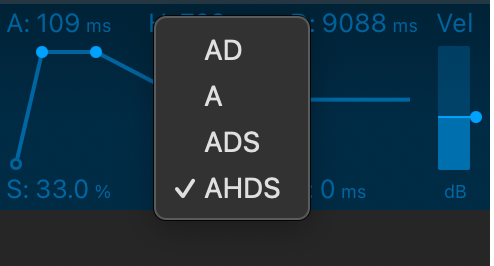 A Vel csúszógomb százalékérték megadását teszi lehetővé, amely a beérkező sebesség értékkel összefüggő hangmagasság burkoló (pitch envelope) intenzitását határozza meg. Amennyiben a Vel értéke nulla, úgy a lenyomott billentyű esetén a Pitch Envelope értéke a maximum. Amennyiben az értéket növeljük, úgy a beérkező hang sebesség értékét súlyozza a megadott százalék érték. Ez bonyolultan hangozhat, de a lényeg, hogy a MIDI-billentyűzet működése során érkezik a MainStage felé egy sebesség érték, vagyis egy olyan érték, amely a kezünk és a billentyű kölcsönhatásából adódik. Nulla százalék esetén ez az érték nem kerül kifejezésre a Pitch Envelope intenzitása esetén, hanem azt maximális értékkel adja hozzá a Quick Sampler a hanghoz. Ha ezt a százalék értéket növeljük, úgy a kezünk ereje hatással lesz a Pitch Envelope intenzitására.
A Vel csúszógomb százalékérték megadását teszi lehetővé, amely a beérkező sebesség értékkel összefüggő hangmagasság burkoló (pitch envelope) intenzitását határozza meg. Amennyiben a Vel értéke nulla, úgy a lenyomott billentyű esetén a Pitch Envelope értéke a maximum. Amennyiben az értéket növeljük, úgy a beérkező hang sebesség értékét súlyozza a megadott százalék érték. Ez bonyolultan hangozhat, de a lényeg, hogy a MIDI-billentyűzet működése során érkezik a MainStage felé egy sebesség érték, vagyis egy olyan érték, amely a kezünk és a billentyű kölcsönhatásából adódik. Nulla százalék esetén ez az érték nem kerül kifejezésre a Pitch Envelope intenzitása esetén, hanem azt maximális értékkel adja hozzá a Quick Sampler a hanghoz. Ha ezt a százalék értéket növeljük, úgy a kezünk ereje hatással lesz a Pitch Envelope intenzitására.
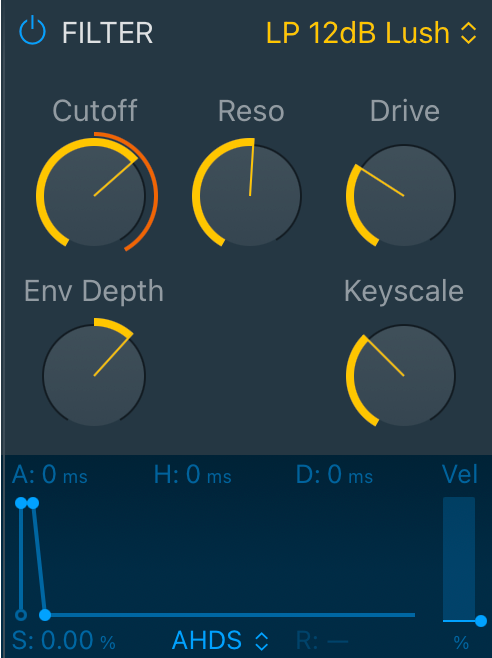 A Quick Sampler következő eszköze a Filter felület alatt található szűrő, amely többféle áteresztő módot tartalmaz a megszokott típusok szerint: alsó hangokat áteresztő, felső hangokat áteresztő, illetve sávot áteresztő szűrő, valamint megadott sávot kizáró, az alatti és feletti frekvenciájú hangokat áteresztő szűrő található meg a kínálatban.
A Quick Sampler következő eszköze a Filter felület alatt található szűrő, amely többféle áteresztő módot tartalmaz a megszokott típusok szerint: alsó hangokat áteresztő, felső hangokat áteresztő, illetve sávot áteresztő szűrő, valamint megadott sávot kizáró, az alatti és feletti frekvenciájú hangokat áteresztő szűrő található meg a kínálatban.
Ennek jelentősége, hogy a megadott hangzás stílusok szerint tudja szűrni a hangot: buja, szemcsés, éles, telt, stb. jelzők közül válogathatunk.
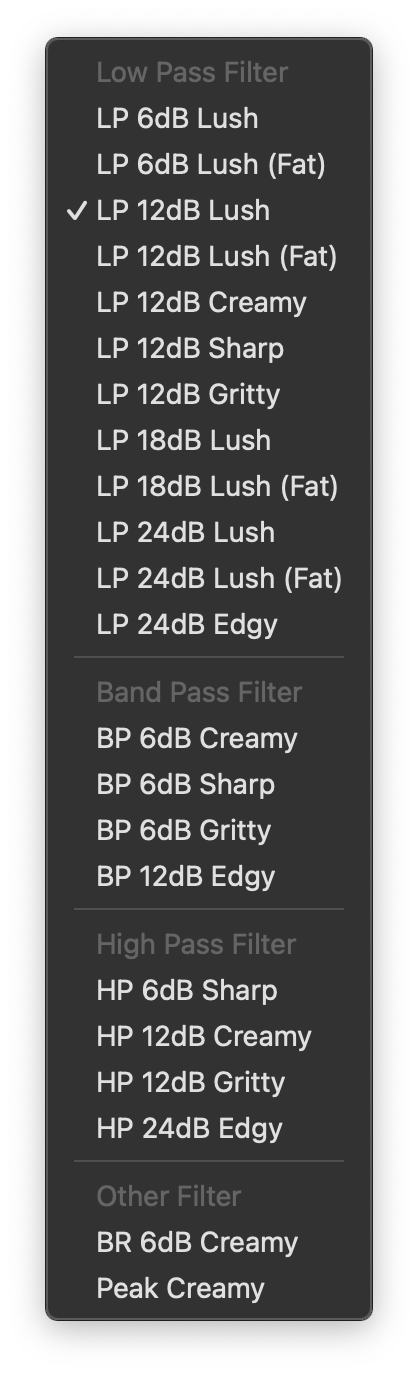 Az LP a Low Pass Filter rövidítése, amely azt jelenti, hogy egy adott frekvencia érték alatti hangokat engedi át a szűrő, a fölötte lévő hangokat kiszűri. A HP, azaz High Pass Filter ennek fordítottja, vagyis a mély hangokat szűri, és a magasabb hangokat engedi át.
Az LP a Low Pass Filter rövidítése, amely azt jelenti, hogy egy adott frekvencia érték alatti hangokat engedi át a szűrő, a fölötte lévő hangokat kiszűri. A HP, azaz High Pass Filter ennek fordítottja, vagyis a mély hangokat szűri, és a magasabb hangokat engedi át.
A BP, azaz Band Pass Filter azt jelenti, hogy egy megadott szint alatti és fölötti hangok közötti sáv tartománya jut át a szűrőn, a mélyebb és magasabb hangok kiszűrésre kerülnek.
A BR, azaz Band Reject Filter pedig azt takarja, hogy az alsó és felső határvonal közötti tartomány kerül kiszűrésre, és csak az alatta és fölötte lévő hangok szólalnak meg.
A Cutoff potméterrel állítható ennek frekvenciája - amelyet természetesen a FILTER felirat melletti felnyíló menü tartalma előzetesen meghatároz, ott tudjuk ugyanis kiválasztani a szűrő típusát. A Reso jelzéssel ellátott potméter a Resonance rövidítése, amely itt azt jelenti, hogy a határvonal környékén lévő hangokat erősíti a szűrő, ezáltal azok hangsúlyosabbá válnak. A Drive potméterrel túlvezérelhetjük a szűrőt, ám ezt óvatosan kell használni, mert torzuláshoz is vezethet.
Az Env Depth potméterrel a szűrő által képezett burkoló (envelope) modulációjának mértékét tudjuk szabályozni. A burkoló paraméterei a felület alatti kék színű kijelzőn állíthatóak. Itt hasonló elvek szerint tudjuk szabályozni a szűrő működését, mint ahogyan a Pitch esetén bemutattuk.
A burkoló paramétereit A, AD, ADS és AHDS betűk jelölik, amelyben az A = Attack (a hang eljutása a billentyű megérintésétől a csúcspontig), H = Hold (tartás, azaz a csúcsérték megtartásának időtartama), D = Decay (hanyatlás, a csúcsérték útja a csendig), S = Sustain (kitartás, a hang hallhatósága addig, amíg nyomva tartjuk a billentyűt). Ebben a körben szokott még előfordulni az R = Release (felengedés, a kitartást követően a csendig tartó idő) betű, amely itt egy mezővel rendelkezik, amelyben idő értéket tudunk megadni milliszekundumban.
A Vel csúszógomb százalékérték megadását teszi lehetővé, amely a beérkező sebesség értékkel összefüggő hangmagasság burkoló (filter envelope) intenzitását határozza meg a fentebb összefoglalt logika szerint.
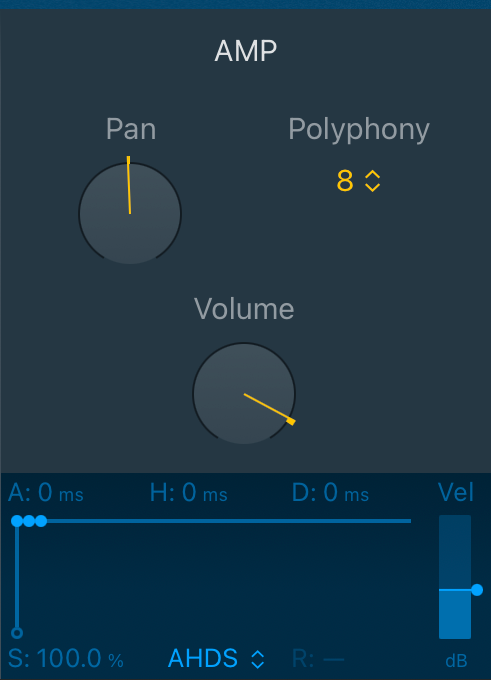 A Qucik Sampler saját belső erősítőjének beállításait az AMP felület alatt találjuk. Itt állítható hangszer kimeneti hangereje (Volume), amely egy összetett MainStage produkcióban komoly jelentőséggel bíró paraméter, és természetesen külön szabályozható.
A Qucik Sampler saját belső erősítőjének beállításait az AMP felület alatt találjuk. Itt állítható hangszer kimeneti hangereje (Volume), amely egy összetett MainStage produkcióban komoly jelentőséggel bíró paraméter, és természetesen külön szabályozható.
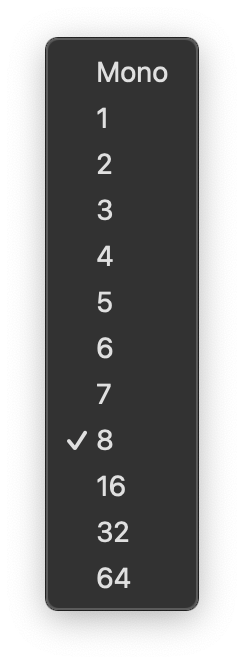 A Pan potméterrel a Quick Sampler hangszer sztereó térbeli elhelyezkedését szabályozza. Ez fontos egy koncert esetén, hiszen része lehet a teljes zenei hatásnak az, hogy honnan szól az adott hangszer a hallgató által érzékelt virtuális térben.
A Pan potméterrel a Quick Sampler hangszer sztereó térbeli elhelyezkedését szabályozza. Ez fontos egy koncert esetén, hiszen része lehet a teljes zenei hatásnak az, hogy honnan szól az adott hangszer a hallgató által érzékelt virtuális térben.
A Polyphony felnyíló menüben szabályozhatjuk, hogy egyszerre hány billentyű legyen lenyomható a Quick Sampler hangszer használata során. Ez lehet Mono, vagyis egyetlen billentyű lenyomásának lehetősége, de akár 64 darab is.
Az AMP beállítások alatt találjuk a teljes hangszerre vonatkozó burkolót (envelope), amelynél különösen fontos a Vel opció, azaz a sebesség érzékenység, amely erőteljes hatással van a hang érzékelésére. A MIDI-billentyűzet gombjainak lenyomási sebessége merőben eltérő hangerőt eredményez finoman lenyomott billentyű és erősen, gyorsan lenyomott billentyű esetén a Vel beállítás magasabbra állítása révén.
A Quick Sampler révén rendkívül izgalmas új hangszerekkel egészíthetjük ki zenei produkcióink élő előadását MIDI-hangszerek segítségével, és akár saját felvételekből hozhatunk létre újszerű, izgalmas hangokat.
© MacMag.hu | Cikk: Birincsik József 2023. október 18-24.
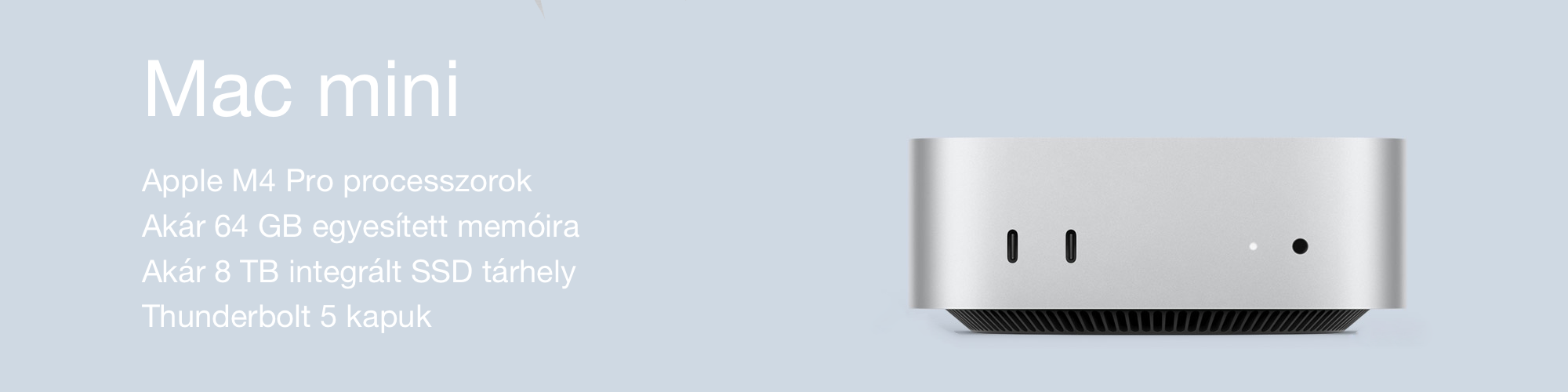
Keresés a lap tartalmában a Google motorja segítségével:

